ᐅ Google Analytics für Einsteiger: Vorteile und Nutzen
Keine Artikel mehr verpassen? Jetzt Newsletter abonnieren »
Google Analytics ist das wahrscheinlich wichtigste Web-Analyse Tool weltweit und auf Basis der Implementierungen (wahrscheinlich) weltweiter Marktführer im Bereich Digital Analytics Tools. Builtwith, ein amerikanischer Toolanbieter zählt im Augenblick auf seiner Seite 28.832.505 (Stand: Jun 2021) Google Analytics Implementierungen.Google Analytics ist ein (meist) kostenloses Tool. Und obwohl es kostenlos ist, bringt es einen unglaublichen Funktionsumfang mit. In diesem Artikel möchte ich dir die wichtigsten Vorteile von Google Analytics darstellen, welche Funktionen und Features es gibt, wie du den Set-up machst und was einige wichtige Einstellungen, Berichte und Definition sind, findest du in diesem Artikel. Im Detail möchte ich dir gerne diese Fragen beantworten:
- Update: Es gibt eine neue Version von Google Analytics mit dem Namen GA4
- Vorteile und Nachteile: Was sind Vor- und Nachteile von Google Analytics
- Datenschutz: Wie kannst du Google Analytics rechtskonform einsetzen
- Prozess: von Daten zu Erkenntnissen in 4 Schritten
- Set-up: Erste Schritte, wie du Google Analytics einrichtest!
- Verknüpfen: Google Ads, Google Search Console & Co. Daten mit Analytics integrieren
- Definitionen: Absprungrate, Sitzungsdauer & Co.
- Berichte: Die wichtigsten Berichte in Google Analytics im Überblick
- Features: Funktionen in Google Analytics, die viel zu selten genutzt werden
- Datenqualität: Ansätze wie Du zu einer besseren Datenqualität in Google Analytics kommst
- Lernen: Wo kann ich mehr zu Google Analytics lernen?
Update Google Analytics 4 (GA4) ist gestartet
Am 14. Oktober 2020 hat Google seine neue Version Google Analytics 4 (GA4) vorgestellt. Das ist die wahrscheinlich größte Änderung von Google Analytics in seiner gesamte Historie. Google hat sein erfolgreiches Web-Analyse Tool auf eine neue Technologie (Firebase) umgestellt und damit nicht nur verändert, wie Google Analytics Daten sammelt, sondern auch das gesamte Reporting ist neu strukturiert. In unserem Artikel Einstieg zur neuen Google Analytics 4 (GA4) Property findest du alle relevante Informationen zu GA4, welche Vorteile Google Analytics 4 hat und was die Unterschiede zur klassischen Version von Google Analytics (Universal Analytics) sind. Alle folgenden Inhalte beziehen sich auf Universal Analytics, das sicher noch eine ganze Weile der Standard in der Web-Analyse bis zur Migration auf GA4 ist.
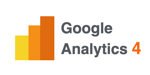
Achtung: Ab Juli 2023 werden in Universal Analytics keine neuen Daten mehr in Standard-Properties verarbeitet. Richte dir spätestens jetzt deine Google Analytics 4-Property ein und stelle auf GA4 um. In unserem GA4-Kurs und unseren Seminaren bereiten wir dich bestmöglich auf die Umstellung und den professionellen Einsatz von Google Analytics 4 vor. Offizielle Infos erhältst du bei Google und wenn du schon mal einen Blick auf die Migration werfen möchtest, empfehlen wir dir unserem Leitfaden Wie du von Universal Analytics auf Google Analytics 4 wechselst.
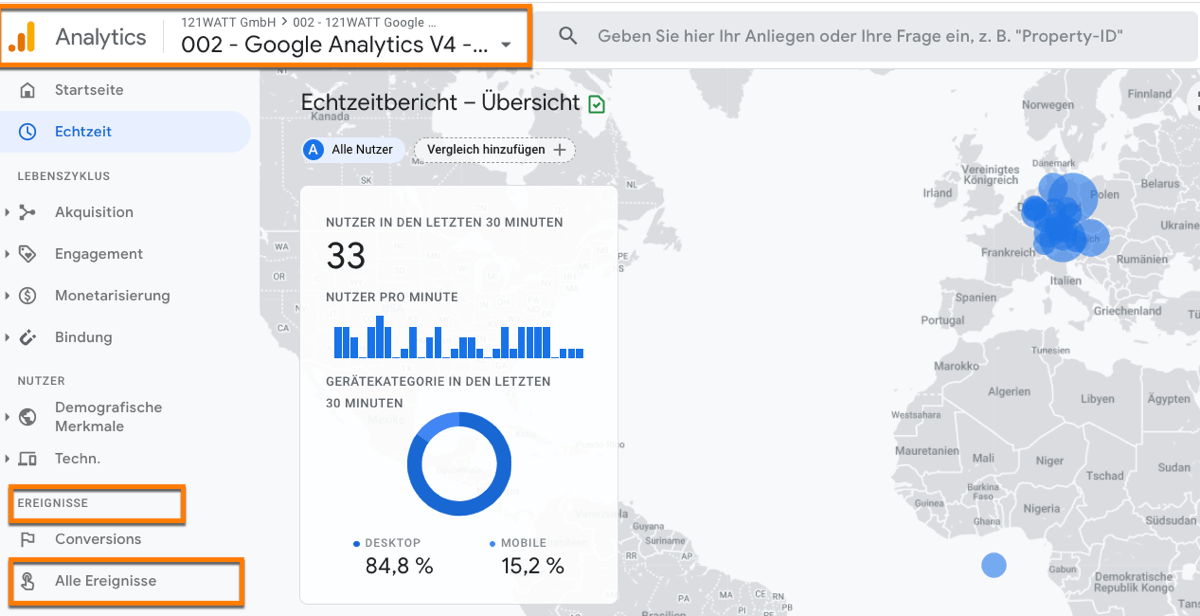
Was sind die Vorteile von Google Analytics?
Google Analytics ist grundsätzlich ein kostenloses Tool, das sich vergleichsweise einfach auf der Website integrieren lässt. Die kostenlose Version bietet umfangreiche Analysemöglichkeiten. Der Fokus der Datenanalyse liegt auf der Bewertung eigener (Digital)-Marketing Kampagnen, das Verhalten der Nutzer auf der Seite zu untersuchen und Zielerreichungen auf der Website zu protokollieren. Google Analytics hat viele Berichtsmöglichkeiten, starke Visualisierungsänsätze und erlaubt Unternehmen einfache, aber auch komplexe Integrationen. Die vielen Ressourcen, Hilfeseiten und eine sehr aktive Analytics-Community unterstützen bei Fragen / Problemen auch ohne direkte Ansprechpartner von Google. Nicht umsonst erreicht Google Analytics weltweit Millionen von Implementierungen.
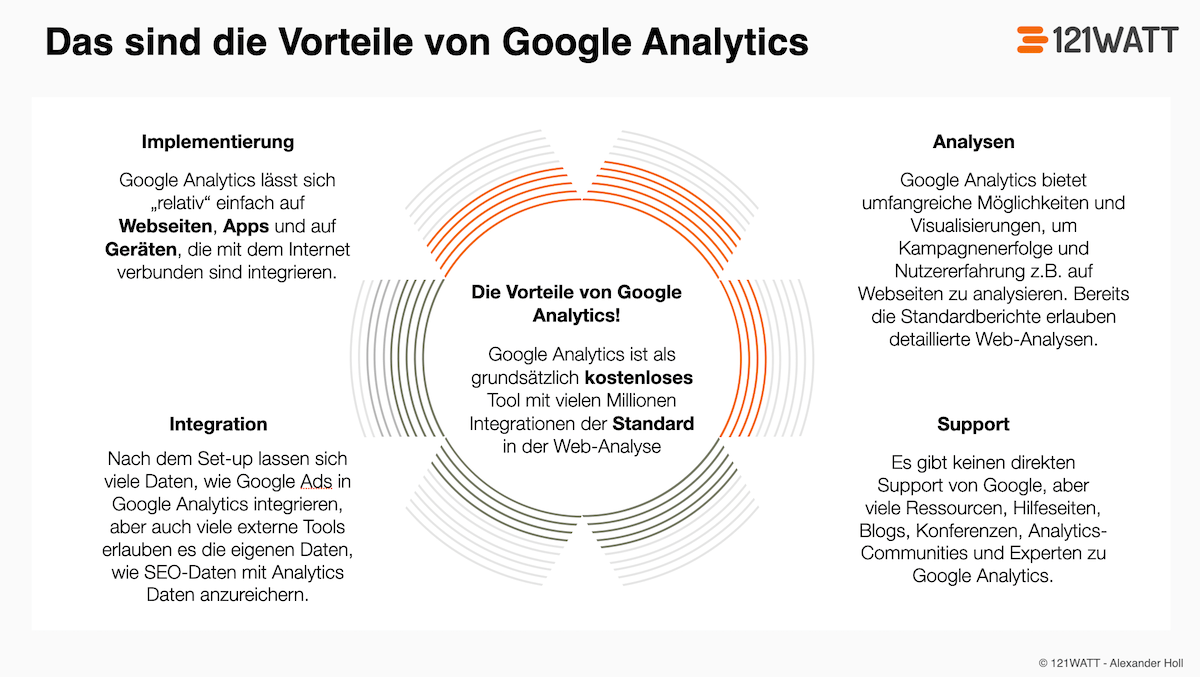
Die Vorteile von Google Analytics im Detail?
- Google Analytics ist kostenlos: Bis zu 10 Millionen Hits pro Monat ist Google Analytics kostenlos
- Google Analytics lässt sich „einfach“ integrieren: Normalerweise ist Google Analytics über den Tag Manager, diverse Plugins, zum Beispiel MonsterInsights Plugin (früher) Yoast bei WordPress, oder auch direkt im Quellcode einfach implementierbar
- Google Analytics ist für Viele der Standard in der Web-Analyse: Google Analytics ist für viele Anwender der de-facto Standard in der digitalen Analyse und wird von vielen deutschen E-Commerce Unternehmen, wie otto.de, mediamarkt, conrad.de aber auch zahllosen Verlagen und BTB Unternehmen eingesetzt
- Google Analytics ist „einfach“ anwendbar: Sehr anwenderfreundlich => hohe Nutzungsraten => viele Erkenntnisse aus Daten
- Google Analytics hat starke Analyse-Werkzeuge: Google Analytics erlaubt viele unterschiedliche Auswertungsoptionen, wie die Standardberichte, Dashboards und benutzerdefinierte Berichte
- Google Analytics hat gute Visualisierungsmöglichkeiten: Google Analytics bietet mit Tabellen, Kreisdiagrammen, Vergleichsdiagrammen und Pivottabellen viele verschiedene Visualisierungsoptionen
- Die Administration und das Nutzermanagement erlauben auch komplexere Set-Ups: Analytics hat eine umfangreiche Verwaltung, um Set-ups zu optimieren, Nutzerrollen zu vergeben und Datenqualität zu optimieren
- Du kannst viele Tools in Google Analytics integrieren: Es gibt ein sehr einfache Integration mit anderen Produkten, wie Google Ads, der Search Console, Google Adsense, DoubleClick oder Demographische Daten
- Google Analytics Daten lassen sich in viele Tools integrieren: Du kannst Daten aus Google Analytics in (SEO) Tools wie Sistrix, Searchmetrics, Ryte, ScreamingFrog oder in Google Data Studio integrieren.
- Community: Starke Google Analytics Community, zahlreiche Google Analytics Blogs und Foren
- Google Analytics ist ein zentrales Produkt der Google Marketing Plattform: Google Analytics integriert sich mit anderen Google Produkten , wie dem Google Tag Manager, Google Data Studio (BigQuery) Google Optimize, Surveys und und Search Ads
- Es gibt mit Google Analytics 360 eine Premium Version: Via Google Analytics 360 gibt es (nicht kostenlos) Service Level Agreements (SLA), geringere Samplingprobleme, also höhere Verarbeitungsgrenzen, sowie einen Support
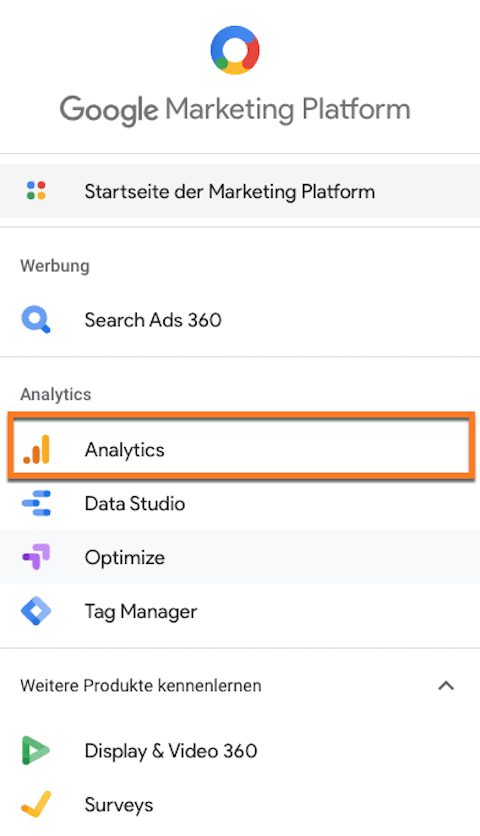
Hier findet Ihr unseren ausführlichen Leitfaden „Alles zum Thema Segmentierung mit Google Analytics: erweiterte und sequentielle Segmente, wie ein Profi nutzen“.
Herausforderungen und Nachteile von Google Analytics
Gleichzeitig gibt es aber immer einige Herausforderungen beim Einsatz von Google Analytics. Dazu gehören unter anderem
- Hosting & Datenschutz: Datenhaltung in US
- Sampling: Sehr anwenderfreundlich in Hinsicht auf Geschwindigkeit, aber problematisch für segmentierte Analysen. Mehr zum Thema Sampling bzw der Stichprobenerhöhung bei Google Analytics findet Ihr hier.
- Datenbegrenzungen: In der kostenlose Variante gibt es zahllose Beschränkungen und Limitierung bei Google Analytics
- Real Time Daten: Daten stehen (zumindest offiziell) mit 24 Stunden Verzögerung erst zur Verfügung.
Sonderthema: Google Analytics & Datenschutz
Consent Management für Google Analytics
Das Thema Recht ist natürlich in permanenter Bewegung. Nach dem EuGH hat im Mai 2020 auch der BGH entschieden, das Webseitenbetreiber eine aktive und informierte Einwilligung (Consent) der Nutzer brauchen, um nicht notwendige Cookies bei den Nutzern zu setzen. Notwendige Cookies in dieser Definition sind Cookies, die technisch für den Betrieb einer Website und deren Funktionen erforderlich sind, wie zum Beispiel eine Warenkorbfunktion etc. Das bedeutet, das du zum „Betrieb“ von Google Analytics die Zustimmung (Consent) des Nutzers brauchst, um Tracking über Google Analytics zu sammeln. Tracking ist kein notweniges Cookie. Du willst mehr zu diesem Thema wissen, dann findest du auch hier, weitere Informationen wie die
- die Pressemitteilung des Bundesgerichtshofs
- Unseren Artikel zum Thema Google Analytics und Datenschutz
- oder hier auf dem Blog unseres Referenten Martin Schirmbacher
- hier weitere Informationen zum Thema „Privacy Shield“ und in wie weit der Transfer von Daten von deutschen Nutzer-Daten auf amerikanische Server zu bewerten ist.
Du willst mehr zu Google Analytics lernen?: Wir haben in unserem Youtube-Kanal eine Reihe von Videos. Wir haben einen Kurs mit dem du Google Analytics online lernen bzw. GA4 lernen kannst, wenn du willst sogar mit einem Abschluss und einem Google Analytics Zertifikat oder GA4 Zertifikat und natürlich unser Google Analytics Seminar
Was sind die relevantesten Beschränkungen in Google Analytics?
Im folgenden finden sich eine Reihe von Beschränkungen und Limitierung beim Einsatz von Google Analytics. Diese sind strukturiert nach administrativen Einschränkungen, Dateneinschränkungen, Einschränkungen
Beschränkungen bei Konto, Property und Datenansichten
Pro Google Account (Login) gibt es eine Beschränkung von:
- 100 Google Konten
- maximal 50 Properties pro Google Konto
- in jeder Property wiederum gibt es maximal 20 benutzerdefinierte Dimensionen
- und maximal 20 benutzerdefinierten Metriken
- maximal 25 Datenansichten pro Property
- hier wieder maximal 20 Ziele pro Datenansicht
- 5 berechnete Messwerte pro Datenansicht
- 20 Dashboards pro Datenansicht
- 5 Content Groupings pro Datenansicht
Weitere Informationen zu den administrativen Beschränkungen gibt es hier bei Google.
121-Stunden Online-Marketing Newsletter:
Keine Google-Analytics- und Online-Marketing-News mehr verpassen!
- Wöchentlich aus 500 Quellen die besten Artikel übersichtlich zusammengefasst.
- Wir berichten regelmäßig über die wichtigsten Branchen-Events und aktuelle Seminare.
- Bereits mehr als 10.000 Online Marketers verfolgen mit uns die Branche.
Beschränkungen und Limitierung bei Daten
Weitere Beschränkungen beziehen sich auch auf die Anzahl der verarbeitenden Daten und der Begrenzungen bei Sampling von Daten innerhalb von GA
- Maximal 10 Millionen Hits pro Monat: In der kostenlosen Variante gibt es eine Beschränkung von 10 Millionen Hits pro Monat pro Property. Zu den Hits gehören zum Beispiel Seitenaufrufe, Ereignisse aber auch E-Commerce Transaction Hits. Wie hoch das monatliche verbrauchte Hitvolumen pro Monat ist, findet sich in den Einstellungen auf Property Ebene. So haben wir beispielsweise mit dem Stand Dezember „17 301.752“ Hits verbraucht. Mehr zu Eurem Property Treffervolumen haben wir hier zusammengestellt.
- Sampling ab 500.000 Sitzungen: In der kostenlosen Variante wird, immer wenn es sich nicht auf Standardreports (ohne Segmente, Tabellenfilter etc.) bezieht gesampelt . Das Sampling tritt ein ab 500.000 Sitzungen auf Property Ebene. Im Vergleich dazu wird in der bezahlten Variante erst bei mehr als 100 Millionen Sitzungen gesampelt, allerdings und das ist besser auf Datenansichtsebene. Die genannte Anzahl an Sitzungen bezieht sich hier immer auf den ausgewählten Zeitraum. Hinweis: Bei allen Flussberichten: Nutzerfluss, Verhaltensfluß, Ereignisfluss und dem Zielvorhabenfluss setzt das Sampling tatsächlich schon bei 100.000 Sitzungen ein. Mehr zum Thema Sampling und auch der Methodik von Google Analytics findet sich hier.
- 1 % Stichprobe für Seitentimings: Für den Bericht Seitentimings werden im Standard bei großen Seiten 1% aller Seitenaufrufe ausgewertet (bezieht sich auf die Property-Ebene). Die folgende Tabelle veranschaulicht im Detail, wie diese Daten erhoben werden. Diese Stichprobe kann aber im Quellcode oder über den Google Tag Manager erhöht werden.
- ga(‚create‘, ‚UA-XXXX-Y‘, {’siteSpeedSampleRate‘: 100});
- Mehr Information zur Sitespeedsamplerate findet sich auch hier:
Was ist der Unterschied zwischen der kostenlosen Variante und Google Analytics 360?
Die meisten Unternehmen verwenden Google Analytics in der kostenlosen Variante. Aber insbesondere Unternehmen, die über die genannten 10 Millionen Hits pro Monat verbrauchen, die Zugriff auf Rohdaten brauchen, die Service Level Agreements und Ansprechpartner für Google Analytics benötigen, ist GA in der bezahlten Variante fast unabdingbar. Es gibt im Netz sehr detaillierte Checklisten, die GA mit der bezahlen Variante vergleichen. Sehr gute Checklisten zum Vergleich finden sich hier bei:
Dabei startet der Preis für die bezahlte Variante bei bis zu 1 Milliarde Hits pro Monat ab 105.000€ pro Jahr (aktueller Kenntnisstand). Die Abrechnung findet laut Google auf einer monatlichen Basis statt. Die wesentlichen Unterschiede liegen in einer
- schnellere Verarbeitung der Daten: 4 Stunden anstatt 24 Stunden, wie in der kostenlosen Version
- Mehr Dimensionen und Messwerte: 2oo statt 20 benutzerdefinierte Dimensionen und Messwerte
- Mehr berechnete Messwerte: statt 5 berechnete Messwerte pro Datenansicht, gibt es in der bezahlten Version 50 berechnete Messwerte pro Datenansicht – siehe auch hier
- Integration: In der Google Analytics 360 Version ist eine Verknüpfung mit Salesforce möglich
- Datensampling: Bei Nicht-Standardberichten in der kostenfreien Version 500.000 Sitzungen gerechnet auf Property-Ebene (auf Basis des Zeitraums). bei Google Analytics 360 100 Millionen Sitzungen auf Datenansichtsebene für den definierten Zeitraum
- Ziel-Trichter: in der 360 Version gibt es individuelle Trichterdefinitionen. Hier können auch Ereignisse in einem Zieltrichter verwendet werden, in der kostenfreien Version geht das nur auf Basis von Seitenaufrufen. Tipp:In der kostenfreien Version muss man ggf. mit virtuellen Seitenaufrufen als Lösung arbeiten
- Attribution: Zu den den Standard Multi-Channel-Trichter Berichte und dem Attributions-Tool in Google Analytics gibt es in der 360 Version noch zusätzlich die datengetriebene Attribution als Option.
Digital Analytics und Google Analytics
Bevor wir uns vielleicht mit dem Tool Google Analytics noch weiter im Detail beschäftigen, würde ich aber gerne noch das Tool in einem gesamten Zusammenhang der digitalen Analyse einordnen. Das Ziel ist ja dieses Tool so effektiv einzusetzen, das Ihr nicht nur Zahlen sammelt, sondern echte Erkenntnisse zur Optimierung Eures Geschäftsmodells ableiten könnt.
Warum Digital Analytics?
Definition Digital Analytics: Das Ziel von Digital Analytics ist über die Sammlung, Analyse, Interpretation und Visualisierung der Daten zu einem das Verhalten von Nutzer auf Ihrer Website, aber auch auf Apps und mobilen Websites detailliert zu verstehen. Auch, wenn bei Web Analyse Tools bisher das Verhalten von Nutzern im Mittelpunkt steht, geht es laut der Forrester Wave vom Q3 2017 in Zukunft auch mehr und mehr darum über die gesammelte Daten das Nutzererlebnis zu personalisieren, die gesammelten Daten in einem Datawarehouse zu sammeln und die Web Analyse mit “Online Testing Technologien” zu integrieren. Weiterhin umfasst eine komplette digitale Analyse, aber auch als Grundlage das Verständnis von Unternehmenszielen und des Wettbewerbsumfeldes, um den gesamten Kontext des Unternehmens zu verstehen.
Von Daten zu echten Erkenntnissen: Digital Analytics in 4 Schritten
Schritt1 : Zielanalyse
Essentiell für den Erfolg der digitalen Analyse ist als Fundament die Analyse der Unternehmensziele und welche Rolle bei der Erfüllung der Ziele die Website hat? Jede Analyse sollte eine Verbindung schaffen zwischen dem Nutzerverhalten auf der Website und den fundamentalen Geschäftszielen eines Unternehmens.
Jede Website (oder App) sollte somit bei der Erreichung von 3 Zielen helfen
- Umsatzwachstum
- Kostenersparnis
- Kundenzufriedenheit steigern
Analyse auf zwei Ebenen
- Makrokonversion: Die Hauptziele des Unternehmens -> (Transaktionen / Seminaranmeldungen / Kontaktanfragen, durchgeführte Händlersuchen)
- Mikrokonversionen: Zwischenziele, die Nutzer auf Ihrer Website erreichen sollen, die mittel- oder langfristig zu einem Makroziel führen können (Newsletter, Konfigurator bedient, Produktivideo angesehen…)
Die nächsten Termine für das Google-Analytics-4-Seminar:
-
13.01.2026 - 14.01.2026 Tag 1: 09:00 Uhr - 17:30 Uhr
Tag 2: 09:00 Uhr - 17:30 Uhr
Mit Michaela Linhart Format: Webinar
995,- €*Jetzt anmelden -
10.02.2026 - 11.02.2026 Tag 1: 09:00 Uhr - 17:30 Uhr
Tag 2: 09:00 Uhr - 17:30 Uhr
Mit Florian Möller Format: Webinar
995,- €*Jetzt anmelden -
03.03.2026 - 04.03.2026 Tag 1: 09:00 Uhr - 17:30 Uhr
Tag 2: 09:00 Uhr - 17:30 Uhr
Mit Michaela Linhart Format: Webinar
995,- €*Jetzt anmelden
- Legende:
- Ausreichend freie Plätze.
- Wenige freie Plätze!
- Leider ausgebucht.
Schritt 2: Quantitative Analyse
die quantitative Analyse von Daten über Web Analyse Tools, wie Google Analytics, Matomo (Piwik) oder Toolanbietern wie Webtrekk etc. Beispielhafte Fragestellungen könnten hier sein
- Welche Seiten haben Nutzer angesehen?
- Aus welchen Quellen kommen die Nutzer?
- Wie hoch ist die Absprungrate für einzelne Landeseiten?
- Wie viele Conversions haben die Nutzer gemacht?
Hinweis: Du hast mehr Interesse an Matomo? Dann ist ggf. das 121WATT Matomo (Piwik) Seminar für dich interessant!
Schritt 3: Qualitative Analyse von Nutzern
über die qualitative von Nutzern gewinnen wir ein tieferes Verständnis über Motivationen und Verhalten unser Nutzer und entwickeln weitere Ansätze und Fragestellungen, für Testszenarien auf unserer Website. Tools, die hier hilfreich sind zum Beispiel:
- Live Nutzerbefragungen wie zum Beispiel mit https://rapidusertests.com
- User Videos – Clicktale
- Heatmaps – Crazyegg
- Umfrage Tools – Survey Monkey oder Google Survey
Schritt 4: Wettbewerberanalyse
weiteren Kontext für eine umfassende digitale Analyse liefern weiterhin Wettbewerberanalysetools wie zum Beispiel:
- Sistrix oder Searchmetrics für die Analyse im Bereich Suchmaschinenoptimierung
- SEMrush für die Analyse in Google Ads aber auch Ansätze direkt in Google Ads
- Similarweb für einen generellen Online Marketing Audit
Erst aus dieser umfassenden Analyse ergeben sich in Digital Analytics nicht nur einfach Daten oder Metriken, sondern echtes tiefes Verständnis zu den eigenen Nutzern und dem Marktumfeld.
Wie integriere ich Google Analytics?
Technische Implementierung
Um Google Analytics auf der eigenen Seite zu integrieren gibt es verschiedene Ansätze.
- (1) Integration direkt im Quellcode
- (2) Integration über Plugins (zum Beispiel WordPress)
- (3) Integration über den Google Tag Manager
(1) Integration direkt im Quellcode
Die Möglichkeit, wie mindestens in der Vergangenheit Google Analytics auf die eigene Seite kam, war die Integration direkt im Quellcode. Google empfiehlt dabei die Integration in drei Schritten, ich habe hier noch zwei weitere Schritte hinzugefügt, damit Ihr auch gleich überprüfen könnt, ob die Integration bei euch soweit Daten sendet. Und der letzte Schritt beschreibt eine Möglichkeit, wie Ihr überprüfen könnt, ob alle Eure Seiten vertaggt sind.
![]()
(2) Integration über Plugins, wie zum Beispiel bei WordPress
Eine weitere Option ist, das Ihr Google Analytics über ein WordPress Plugin installiert. Eines der bekanntesten Plugins, ist das Yoast SEO Plugin. Inzwischen hat aber Yoast alle seine Funktionalitäten zu Google Analytics auf das MonsterInsights Plugin verlagert. Wie Ihr hier Google Analytics integriert könnt Ihr hier finden. Bitte denkt aber immer dran: Wenn ihr Google Analytics über (z.B.) Plugins installiert, unbedingt zu überprüfen, ob Ihr Google Analytics nicht über einen anderen Weg implementiert habt. Bitte überprüft unmittelbar nach der Integration, ob
- Ihr überhaupt Daten empfangt (Google Echtzeitberichte)
- was mit Standardwerte, wie der GA Absprungrate passiert. Hinweis: Wir haben hier einen sehr ausführlichen Artikel zum Thema Google Analytics und die Absprungrate geschrieben. Die Absprungrate ist ein guter Indikator um die Verlässlichkeit eurer Daten zu überprüfen.
(3) Integration von Google Analytics über den Google Tag Manager
Die von mir favorisierte Lösung ist aber die Integration von Google Analytics über den Google Tag Manager. Es gibt neben Google Analytics inzwischen so viele verschiedene Tags, die wir gerne auf unserer Seite implementieren wollen. Das kann reichen von Google Analytics, über das Google Ads Conversion Pixel, Hotjar, Adwords Remarketing oder Criteo. Das führt langfristig zu
- einem erheblichen Aufwand diese ganzen Tags zu managen
- eine übersichtliche Struktur dieser Tag zu behalten
- Diese auf den relevanten Seiten auszulösen
- diese so zu implementieren, das Sie nicht zu Problemen auf Eurer Website führen (zum Beispiel Erhöhung der Seitenladegeschwindigkeit)
Deswegen empfiehlt es sich heute tatsächlich die Integration von Google Analytics über den Google Tag Manager vorzunehmen, da nur einmal dieser GTM JavaScript Code bei Euch auf der Webseite implementiert werden muss. Alle weitere Einstellungen können dann direkt im Web Interface vorgenommen und auch überprüft werden. Wie Ihr den Google Tag Manager bei Euch auf die Seite bekommt, ist hier sehr gut beschrieben.
Der neue Google Analytics Tracking Code gtag.js
Seit Oktober 2017 gtag.js: Seit einigen Monaten gibt es jetzt auch ein neue Version des Google Trackingcodes. Wie dieser aussieht und zu bewerten ist, findet Ihr einerseits hier bei Metrika.
Hier findest Du einen ausführlichen Blogbeitrag, wie Du Google Analytics auf deiner Website richtig integrierst
Was sind die wichtigsten Einstellungen für Google Analytics?
Der Trackingcode ist integriert, die ersten Daten laufen? Perfekt. Bevor Ihr aber jetzt anfangt Eure ersten Analysen über Dashboards und Berichte zu machen, sollten wir noch einmal die wichtigsten Einstellungen in der Administration von Google Analytics überprüfen: Wenn Ihr in Google Analytics links unten auf das Zahnrad klickt, also auf die Verwaltungsebene, kommt Ihr auf oben dargestellt Screen. Dabei gibt es in GA eine Struktur in drei Ebene:
Einstellungen auf Kontoebene
Die Kontoebene: Hier verwaltet Ihr Eurer Konto. So kann es zum Beispiel sein, das Ihr ein Unternehmen habt mit mehreren Domains und für jede Domain gibt es unterschiedliche Analyseebenen. Ihr würdet damit ein Konto mit mehreren Properties und verschiedenen Datenansichten aufsetzen. Einstellungen und Nutzerrechte könnt Ihr auf alle drei Ebene vornehmen:
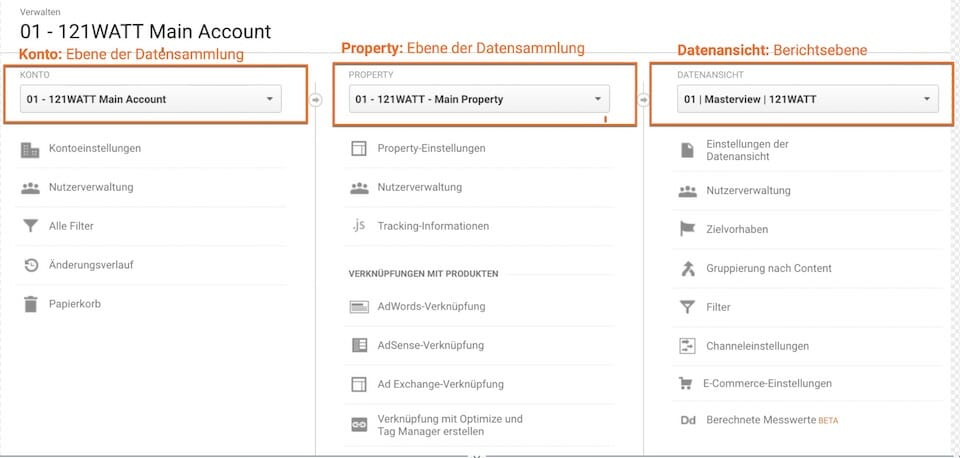
Die wichtigsten Einstellungen auf Kontoebene:
Tatsächlich gibt es nur wenige, dafür aber wichtige Einstellungen und Definitionen auf Kontoebene. Die Kontoebene ist in der Struktur die höchste Ebene. Ihr könnt, wie auch auf den anderen zwei Ebenen hier Nutzer hinzufügen bzw. entfernen. Wenn Ihr Nutzer auf Kontoebene hinzufügt, haben diese Nutzer, je nach Berechtigung, kompletten Zugriff auf das Konto mit allen abgeleiteten Properties und alle abgeleiteten Datenansicht. Dabei könnt Ihr 4 verschiedenen Berechtigungsstufen zuordnen:
Berechtigung: Lesen und analysieren
Mit dieser Berechtigung erlaubt Ihr es Euren Nutzern, eigene Berichte, eigene Dashboards zu erstellen und zwar in jeder Property und mit allen hierarchisch untergeordnenten Datenansichten. Der Nutzer kann auch Tabellenfilter setzen, Segmente über seine Berichte legen, oder eine sekundäre Dimensions hinzufügen.Nutzer dürfen weiterhin anschauen, aber nicht ändern:
- Konto: Konfigurationen der Filter auf Kontoebene ansehen ohne verändern zu können.
- Property: Dürfen auf (jeder) Property die Einstellungen sehen ohne verändern zu können
- Property: können zum Beispiel sehen, wie hoch das Property Treffervolumen ist.
- Property: Können alle sonstige Einstellung hier einsehen, wie zum Beispiel
- Trackinginformationen
- Benutzerdefinierte Dimensionen
- Benutzerdefinierte Metriken
- Die AdWords Verknüpfung
- Datenansicht: Die Einstellungen auf Datenansichtsebenen
- Datenansicht: Die Konfiguration sämtlicher Ziele und Filter
Persönliche Tools und Assets konfigurieren
Was der Nutzer immer machen kann, ist die sogenannten persönlichen Tools und Assets (Dashboards, Berichte, Attributionsmodelle) zu verwenden. Diese sind an den Login gebunden. Aber Ihr erlaubt es Euren Nutzer nicht
- Dashboards, Segmente, Berichte, die in der gesamten Datenansicht freigegeben wurden zu bearbeiten.
- Mit dieser Berechtigung dürfen Nutzer aber nicht ansehen, welche Nutzer auf Kontoebene noch Zugriff haben. Nutzer dürfen weder Ziele verändern, Filter anpassen noch sonstige Einstellungen vornehmen
Hinweis: Diese ist die Einstellung mit den meisten Restriktionen, kann aber sinnvoll sein, wenn Ihr zentral für das Unternehmen, sämtliche Einstellungen vorgenommen habt. Ihr habt Berichte und Dashboards definiert, von denen Ihr nicht wollt, das hier alle Nutzer Veränderungen vornehmen. Der Nutzer kann Berichte und Konfigurationsdaten betrachten, Daten in Berichten verändern (zum Beispiel Tabellenfilter, sekundäre Dimensionen hinzufügen oder Segmente erstellen).
Berechtigung: Bearbeiten
Mit dieser Berechtigung erlaubt Ihr es Euren Nutzern, administrative und berichtsbezogene Anpassungen zu machen. Ihr könnt die Berechtigungen wieder auf Konto- , Property- oder auch Datenansichtsebene zuordnen. Nutzer dürfen jetzt zum Beispiel Konten, Properties, Datenansichten, Filter und Zielvorhaben hinzufügen, bearbeiten oder auch löschen. Ausgeschlossen bei dieser Berechtigung ist allerdings das Hinzufügen von Nutzern. Diese Berechtigung ist sehr umfangreich und macht immer dann Sinn zu vergeben, wenn Ihr zum Beispiel den Set up von Google Analytics verantwortet oder Ihr den Set Up an die Agentur ausgelagert habt. Wenn Ihr “Bearbeiten” Rechte auf Kontoebene zuordnet, dürfen Nutzer auch neue Filter anlegen. Das macht dann zum Beispiel Sinn, wenn man für spätere Testzwecke einen neue Datenansicht konfigurieren und man auf mit Filter einige Tests durchführen möchte. “Bearbeiten” Rechte auf Propertyebene sind dann sinnvoll und notwendig, wenn Ihr externe Daten integrieren wollt, zum Beispiel wenn Ihr Google Analytics und Google Ads integrieren wollt. Aber auch für die Integration weitere Datenquellen, wie die Google Search Console oder Google AdSense braucht ihr diese Rechtezuordnung. Wenn Ihr wollt, das ein Nutzer (nur vorkonfigurierte) Filter auf Datenansichtsebene setzen darf, dann darf auch die “Bearbeiten” Berechtigung nur auf Datenansichtsebene verteilt werden.
- Konto: Dürfen Filter ansehen, verändern und neue hinzusetzen
- Property: Dürfen auf (jeder) Property die Einstellungen sehen & verändern.
- Property: können Produkte wie Google Ads, Google Search Console integrieren
- Property: Können alle sonstige Einstellung hier einsehen und verändern, wie zum Beispiel
- Trackinginformationen
- Benutzerdefinierte Dimensionen
- Datenansicht: Dürfen Einstellung in der Datenansicht verändern, löschen und vorkonfigurierte Filter anwenden
Berechtigung: Verwalten
Mit dieser Berechtigung erlaubt Ihr es Euren Nutzern, andere Nutzer mit entsprechenden Rollen neu hinzuzufügen. Aber der Nutzer hat keine Berechtigung, die in “Bearbeiten”, “Zusammenarbeiten” oder “Lesen und Analysieren” enthalten sind. Diese Berechtigung ist ein rein administrative Berechtigung, kann aber vielleicht für jemand Sinn machen, der ausschliesslich mit dem Nutzermanagement betraut ist.
Google Analytics Einstellungen zum Datenschutz (DSGVO): Diese rechtlichen Anforderungen musst du erfüllen
Hier findest du auch unseren ausführlichen Blogbeitrag.
Google Analytics Einstellungen: Heute an die Zukunft denken!
In Google Analytics finden Sich auf allen drei Ebenen ( Konto, Property und Datenansichtsebene) Möglichkeiten Einstellungen vorzunehmen. Die Einstellungen entscheiden darüber, wie Google Analytics Daten sammelt, Daten verarbeitet und Daten zur Verfügung stellt. Dabei ist für mich der wichtigsten Grundsatz in Google Analytics “ Heute an die Zukunft denken”. In vielen Fällen werden Daten in Google Analytics erst dann angepasst oder verändert mit dem Tag der Veränderung. Das bedeutet aber auch das rückwirkende Veränderung nicht möglich sind. Dieser Grundsatz hilft dabei Daten in Google Analytics präzise zu halten.
Die wichtigsten Einstellungen auf Kontoebene
Auf Kontoeben gibt es eigentlich im Wesentlichen nur die Möglichkeit den Namen des Kontos anzupassen und die Zustimmung für eine Reihe von Produkten zu geben. Zum Beispiel findet sich auf Kontoebene die Zustimmung zum Benchmarking. Mit der Zustimmung, die man hier erteilt kann man später in Google Analytics (anonyme) Benchmark Analysen vornehmen.
Gerne übersehen wird in den Kontoeintellungen, aber der Aspekt “ Zusatz zur Datenverarbeitung”. Wie dieser rechtlich einzuordnen ist findet sich hier und hier.
Die wichtigsten Einstellungen auf Propertyebene
Die Propertyebene ist die Ebene der Datensammlung. Deswegen sind auch hier die Möglichkeiten umfangreicher Anpassungen und Einstellungen vorzunehmen. Was sollte man noch in Google Analytics an Standardeinstellungen vornehmen:
- Demographische Daten freischalten
- Remarketing-listen definieren
- Nutzer, Sitzungs- und Kampagneneinstellungen
- Import von Daten in Analytics
- Benutzerdefinierte Dimensionen und Messwerte
Zielgruppen (Remarketing) in Google Analytics definieren
Google Analytics Smart Remarketing: Für alle, die E-Commerce Tracking implementiert haben und über ausreichend Traffic und Conversions verfügen, gibt es seit Anfang 2014 die Smart Remarketing Listen. Mehr dazu in diesem Artikel. Ebenfalls verfügbar sind die dynamischen Remarketinglisten. Seit 2015 gibt es eine optimierte Aktivierung von Remarketing-Listen in GA/AdWords.
Import von Daten in Google Analytics auf Propertyebene
Import von Daten: Google Analytics hat noch einmal zusätzlich neue Möglichkeiten geschaffen Daten direkt in das Tool zu importieren. Das können zum Beispiel Kampagnendaten, Produktdaten oder Nutzerdaten sein. Hier gibt es eine detaillierte Erklärung zum Thema „Custom Data Import“. Seit März 2015 gibt es die Felder „Ort“ und „Region“ im Measurement Protocol sowie einen Importtyp für geografische Daten.
Mit welchen Daten kann ich Google Analytics noch verknüpfen bzw. integrieren?
Der erste Blogartikel auf dem Google Analytics Blog ist datiert vom 15. Juni 2006 und neben einem herzlichen Willkommen bezieht sich dieser erste Artikel auf das erste Produktupdate von Google. Nicht überraschend ist das die Integration von Google Ads Daten in Google Analytics. Welche Produkte kannst du aber noch verknüpfen
- Google Ads und Google Analytics – Detail dazu findet Ihr hier.
- Google Adsense – Mehr Information dazu hier.
- Google Search Console mit Analytics verknüpfen – hier
- Google Analytics in die Console verknüpfen – mehr dazu hier
Google Analytics mit weiteren Tools integrieren: Sistrix, Ryte, Slack & Co.
- Ryte – > Hier gibt es mehr zur Integration
- Searchmetrics- > Hier gibt es mehr zur Integration
- Screaming Frog – > screamingfrog ist ei SEO Tool, mit dem man sehr gut Analysen zu Titeln und Beschreibungen machen kann. Durch Die Integration mit Google Analytics kann man von der Seite gecrawlte Seiten mit Daten aus Google Analytics anreichern-> Hier gibt es mehr zur Integration
- Slack & Arc: Für Slack gibt es auch eine Integration. Damit könnt Ihr euch jeden Morgen zeigen lassen, wie gut Eure Fortschritte, zum Beispiel in Hinsicht auf Sitzungen, Zielerreichungen oder E-Commerce Umsätze sind.
- Quill Engage: Quill Engage erlaubt Euch, nachdem Ihr Zugriff erlaubt habt, Euch automatisierte Berichte zur Verfügung zu stellen. Quill basieret auf Natural Language Reporting. Quill Engage analysiert komplett automatisiert Google Analytics Daten mit dem Ziel automatisierte Auswertungen zu Website Traffic, verweisenden Quellen, aber auch zu mobilen und regionalem Nutzungsverhalten zu machen.
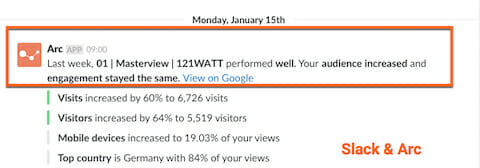
Google Analytics mit Slack integrieren
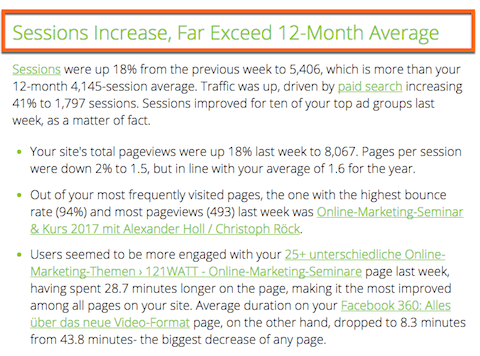
Quill Engage & Google Analytics
Wenn du noch mehr und besser in Google Analytics automatisieren möchtest, findest du hier unseren umfangreichen Artikel zum Thema Automatisierung in Google Analytics mit Intelligence Alerts (KI), custom Alerts und Heuristiken.
Die wichtigsten Einstellungen auf Datenansichtsebene
Die Datenansichtsebene ist ja die Ebene der Berichte. Auf dieser Ebene nehmt Ihr die meisten Anpassungen vor. Besonders wichtig sind hier
- Währung zum Beispiel auf € einstellen
- die interne Suche konfigurieren
- URL-Suchparameter ausschliessen
- Zielvorhaben definieren. Hinweis: Ihr könnt maximal 20 Ziele pro Datenansicht definieren.Wenn Ziele mal definiert sind, kann man diese nur noch deaktivieren, überschreiben, aber nicht mehr löschen)
- Bekannte Bots filtern
- Datensichtsfilter in Google Analytics setzen. Einen sehr guten Beitrag, welche Standardfilter in Google Analytics sinnvoll sind findet Ihr hier und hier. Wie Ihr später dann Datenansichtsfilter in Google Analytics verifiziert ist hier gut beschrieben.
Im nächsten Update zu diesem Artikel, will ich Euch ausführlicher die wichtigsten Definitonen und Berichte in Google Analytics vorstellen und welche Basisfragestellungen sich aus den Standardberichten ergeben.
Was sind die wichtigsten Definition in Google Analytics?
Was ist ein Nutzer in Google Analytics?
Was ist ein Nutzer?: Ein Nutzer in Google Analytics ist im Datenmodell die oberste Hierarchieebene um gesammelte Daten zu aggregieren. Jeder Treffer (Zum Beispiel ein Seitenaufruf), der an Google Analytics gesendet wird, ist mit einer eindeutigen Nutzerkennung, der sogenannten Client-ID verbunden.
Google Analytics und die Client-ID
Mit dieser eindeutigen Client-ID kann Google Analytics alle Treffer und Sitzungen einem eindeutigen Nutzer zuordnen. Bei der Zählung der Nutzer in Google Analytics muss man aber beachten, das die Nutzermessung eigentlich auf einzigartigen Geräte/Browser Kombinationen beruht.Die Definition von Nutzern basiert technisch auf dem Google Analytics First Party Cookie. Diese Client ID kann zum Beispiel wie folgt aussehen: „1362288558.1515427931“. Dabei ist der erste Teil der Nummer eine zufällig generierte Zahl zwischen 1 – 2,147,483,647. Der zweite Teil der Client-ID ist definiert durch den Zeitstempel (Unix Time Stamp) und bezieht sich auf meinen ersten Besuch auf der jeweiligen Domain. Mehr dazu gibt es auch im Detail hier in der Google Developer Hilfe.
Warum sind in Google Analytics Nutzer nicht gleich Nutzer?
- Nutzer die Cookies löschen: Bei Nutzer, die Cookies löschen wird bei einem erneuten Besuch eine neue Client-ID generiert.
- Ablauf der Cookie Laufzeit: Bei Nutzern, die erst nach einem Zeitraum von mehr als 2 Jahren zurückkommen wird eine neue Client-ID generiert.
- Cross Device: Das Cookie wird im Browser auf dem Geräte abgespeichert. Kommt der Nutzer auf Eure Seite zuerst über einen PC und kehrt über das Handy zurück, generiert Google Analytics jeweils eine neue Client-ID und damit einen zweiten Nutzer.
- Inkognito Modus: Jedes Mal, wenn ein Nutzer im Inkognito Modus surft, werden keine Cookies gespeichert. Für jeden Nutzer wird eine neue Sitzung und auch eine neue Client-ID erzeugt.
- Neue und wiederkehrende Nutzer: Nutzer, die in einem ausgewählten Zeitraum auf Ihre Seite neu kommen und dann im ausgewählten Zeitraum werden gezählt als:
- Neue Nutzer 1
- Wiederkehrende Nutzer 1
- Nutzer 1
Was ist eine Sitzung in Google Analytics?
Auch wenn auf dem ersten Blick einfach, gibt es doch eine umfangreicheren Hintergrund, was eine Sitzung in Google Analytics ist? Im Standard macht ein Nutzer auf Eurer Seite eine Sitzung, während dieser Sitzung führt der Nutzer eine Reihe von zum Beispiel Seitenaufrufen durch.
Im einfachsten Fall wird in Google Analytics immer nach 30 Minuten Inaktivität eine neue Sitzung protokolliert. Wie aber im Detail protokolliert Google Analytics Sitzungen, haben wir für Euch in diesem Artikel zur Definition von Sitzungen in Google Analytics zusammengefasst. Hier findet Ihr auch Informationen dazu, wie Ihr Sitzungseinstellungen verändern könnt und welche Auswirkungen Kampagnentagging auf Eure Sitzungsdaten haben kann.
Was ist die Absprungrate in Google Analytics?
In Google Analytics ist die offizielle Definition der Absprungrate, der Prozentsatz der Besuche einer einzigen Seite ohne Interaktion mit der Seite. Eine Sitzung mit Absprung hat gleichzeitig noch eine Dauer von 0 Sekunden.
Das bedeutet bei einer Standardimplemtierung, das eine Absprungrate von 60% zum Beispiel bedeutet, das 60% aller Eurer Sitzungen 1 Seiten Sitzungen sind. Heisst das jetzt also das 90% eine hohe Absprungrate darstellen? Das kann man eigentlich so nicht sagen, da es ja nur bedeutet das 90% aller unserer Sitzungen 1- Seiten Sitzungen sind. braucht mehr Detaildefinitionen zur Absprungrate? Dann findet Ihr hier alle Informationen, Benchmarks und Definitionen zur Absprungrate in Google Analytics.
Was ist die durchschnittliche Zeit auf der Seite?
Die durchschnittliche Zeit auf der Seite findest du im Bericht Verhalten -> Websitecontent -> Alle Seiten und eignet sich für die Analyse des Engagements auf einzelnen Seiten. Die Berechnung ist aber nicht ganz so offensichtlich, wie sie erscheint. Definition: Durchschnittliche Zeit auf der Seite = Zeit auf der Seite / (Seitenaufrufe – Absprünge). Diese Metrik wird eigentlich gar nicht so oft verwandt ist aber spätestens seit Juni 2021 sehr spannend, da Google diese Kennzahl als „Durchschnittliche Dauer der Seitenaufrufe“ in seinen neuen Search Console Insights ausweist. Was du genau mit dieser Kennzahl analysieren kannst findest du in unserer ausführlichen Definition der durchschnittlichen Zeit bzw. Dauer auf der Seite„.
Was bedeutet (not provided) in Google Analytics
Am 18.Oktober 2011 hat Google offiziell in seinem Blog mitgeteilt, das Sie für Ihre Suche das Protokoll von http auf https umstellen. In der Konsequenz hat das dazu geführt, das zunehmend weniger Keyworddaten an Web Analyse Tools, wie auch Google Analytics, übermittelt wurden. Diese Daten stehen jetzt in Deinem Google Analytics im Berichtsreiter Akquisition -> Kampagnen -> organische Keywords als (not provided).
Wie kann ich mehr über (not provided) in Google Analytics herausfinden?
In diesem ausführlichen Artikel zu (not provided), haben wir für Dich dargestellt, was (not provided) bedeutet, was der Unterschied zwischen (not provided) und (not set) in Google Analytics ist und skizziereren Dir drei Wege, wie Ihr wieder an mindestens teilweise an Eure Keyworddaten kommt.
Die wichtigsten Berichte in Google Analytics
- Echtzeit Bericht: Was machen meine Nutzer gerade auf der Seite?
- Zielgruppen Bericht: Wer sind meine Nutzer?
- Bericht Akquisition: Wie kommen Nutzer auf meine Seite?
- Bericht Verhalten: Was machen meine Nutzer auf der Seite?
- Bericht Conversions: Welchen Wert haben meine Nutzer für mich?
Wichtige Veränderungen und Update in Google Analytics
Regelmässig gibt es große und kleinere Veränderungen, Updates oder neue Features in Google Analytics. Hier findest du regelmässig Updates bzw. Änderungen, die die Nutzung von Google Analytics verändern.
Google Analytics Updates und Veränderungen 2020
August 2020: Auch wenn nicht direkt ein Google Analytics sondern eher eine Google Tag Manager Thema, glaube ich wird das die Integration von Google Analytics über den Google Tag Manager stark beeinflußen. Google hat vor kurzem das Server-side Tagging für den Google Tag Manager als Beta-Version veröffentlicht, berichtet Simo Ahava. Dadurch wird ermöglicht, dass wir unsere GTM-Container in einer serverseitigen Umgebung ausführen lassen können. Das Server-side Tagging hat dadurch einen enormen Vorteil: Du kannst Analyse- sowie Marketing-Tools ohne Code von Drittanbietern im Browser oder auf dem Gerät des Nutzers platzieren. Somit wird es uns ermöglicht, die Trackingmaßnahmen im Detail abzuwandeln, wodurch zum Beispiel Datenschutzlücken geschlossen werden können und 3rd-party JavaScript verhindert werden kann. Dieses Update ermöglicht uns eine erweiterte Anzahl an Einstellungen
- Der GTM Container wird serverseitig implementiert
- Trigger-Ereignisse werden durch eingehende HTTP-Anforderungen ausgetauscht und initialisiert
- Diese Anforderungen werden von einem neuen Typ im GTM verarbeitet: Und zwar dem sogenannten Client.
- Was macht der Client? Dieser analysiert die Anforderung, erstellt ein neues Objekt für die Ereignisdaten und speichert diese als virtuellen Container ab.
Februar 2020: Seit Februar 2020 unterstützt Google Analytics nicht mehr die Dimensionen „Netzwerkdomain“ und „Internetanbieter“. Es gibt dafür auch keinen Ersatz, sondern Google unterstützt diese Information einfach nicht mehr. Was der Grund dafür ist und was du jetzt tun kannst findest du hier.
Google Analytics Updates und Veränderungen 2019
Google Analytics App. + Web Property: Seit 31. Juli 2019 gibt es eine neue „Version“ von Google Analytics. Die neue Google Analytics App. + Web Property, die absolut noch mit Stand Oktober 2019 in der beta ist. In unserem Artikel Übersicht zur neuen Google Analytics App- + Web-Property findest du mal die wichtigsten Informationen und Ressourcen zur neuen Version von Google Analytics, aber auch viele Fragen, die noch nicht beantwortet sind.
Google Analytics Updates und Veränderungen 2014
Universal Analytics seit 2014: Universal Analytics ist seit 2014 nicht mehr in der Beta Version verfügbar, sondern voll und ganz implementiert. Wir Nutzer profitieren seitdem von weiteren, ausgefeilteren Anwendungen wie z.B. dem Measurement Protocol oder der Identifikation von Nutzersession über verschiedene Geräte. Hier passt das Stichwort „custom-ids„, das das Tracking einer Person über verschiedene Devices betitelt. Außerdem ist nun die einfachere Konfiguration von Sitzungslaufzeiten oder organische Suchquellen in einer stabilen Version verfügbar. Wie Ihr auf Universal Analytics migrieren könnt, findet Ihr im Universal Analytics Migrations Center.
Wichtige Fragestellung in Google Analytics
Berichtsreiter Echtzeit
- Nutzer in Echtzeit analysieren.
- Tests durchführen: Funktionieren z.B. meine UTM Parameter?
- Die Implementierung von Zielen und Ereignissen überprüfen
Zielgruppe
- Gibt es Unterschiede im Verhalten zwischen mobilen und Desktop Nutzern?
- Wie viel % meiner Sitzungen sind von Männern und von Frauen? -> Zielgruppe -> Demographische Merkmale -> Übersicht
- Aus welchen Regionen kommen meine Nutzer?
Akquisition – Wie haben meine Nutzer mich gefunden?
- Aus welchen Quellen kommen meine Nutzer auf die Seite?
- Mit welchen bezahlten Suchanfragen kommen Nutzer auf meine Seite?
- Wie haben sich die organischen (SEO) Sitzungen auf meiner Seite entwickelt?
Verhalten: Was interessiert die Nutzer auf meiner Seite?
- Was sind meine wichtigste Zielseiten ? (Verhalten -> Zielseitenreport)
- Wo steigen meine Nutzer aus?
- Welche Suchbegriffe verwenden Nutzer auf meiner internen Suche?
- Wie ist die Seitenladegeschwindigkeit meiner Seiten?
Conversion: Welchen Wert haben meine Nutzer für mich?
- Wie gut konvertieren meine Nutzer (Makro- und Mikroconversionen)? Zielvorhaben -> Übersicht mit allen angelegten Zielen
- Wie viele Zielerreichungen kommen über die verschiedenen Akquisitionskanäle zustande.
- Wo in meinem Zieltrichter steigen meine Nutzer aus
- Über welche Pfade kommen Nutzer auf meine Seite (Multi-Channel-Trichter)?
- Wie sollen wir unser Online Marketing Budget attribuieren (Attributionstool)
12 Funktionen in Google Analytics, die viel zu selten genutzt werden
- Verschiedene Darstellungsformen: -> Mehr dazu hier.
- Tabellenfilter in Google Analytics: -> Mehr dazu hier.
- Echtzeitberichte mit der Möglichkeit zu filtern: -> Mehr dazu hier.
- Multi-Channel Trichter Berichte: -> Mehr dazu hier.
- Attributionsmodellierung:-> Mehr dazu hier.
- Import von Kostendaten: -> Mehr dazu hier.
- Benutzerdefinierte Benachrichtigungen: -> Mehr dazu hier.
- Definition von Zielen: -> Mehr dazu hier.
- Die Verwendung verschiedener Datenansichten: -> Mehr dazu hier.
- Die Auswertung der eigene Suchen: -> Mehr dazu hier.
- Berechnete Messwerte: -> Mehr dazu hier.
7 Ansätze wie Ihr zu einer besseren Datenqualität in Google Analytics kommt
- interne Nutzer ausschliessen: -> Mehr dazu hier.
- Kampagnentagging: -> Mehr dazu hier.
- Suchmaschinen richtig zuordnen: -> Mehr dazu hier.
- Eigenverweise vermeiden: -> Mehr dazu hier.
- Ziele richtig anlegen: -> Mehr dazu hier.
- Daten normalisieren über Datenansichtsfilter: -> Mehr dazu hier.
- technische Implementierungsfehler vermeiden (z.B. doppelter Trackingcode): -> Mehr dazu hier.
Wo kann ich mehr zu Google Analytics lernen?
- Google Analytics Academy: Google Analytics Academy
- Google Analytics Blogs
- Google Analytics Seminar Einsteiger und Google Analytics Fortgeschritten Seminar
- Google Analytics Konferenzen
- Google Analytics Tools: Hier gibt es eine umfangreiche Liste zu Google Analytics Tools, Blogs und Ressourcen
- Google Analytics Demokonto verwenden
- Google Analytics Solution Gallery: Ihr sucht nach spannenden Dashboard, Berichten oder erweiterten Segmente? Dann seid Ihr in der Solution Gallery oder bei Custom Report Sharing genau richtig.
- Seit November 2019 haben wir bei der 121WATT unseren ersten Online- Kurs mit dem wir Dich unterstützen wollen Google Analytics online zu lernen.
Weitere interessante Grundlagen Artikel rund um das Thema Google Analytics
Es gibt auch weitere sehr gute Informationen rund um das Thema Google Analytics.
- Christian Ebernickel hat eine sehr umfangreiche Serie zu Google Analytics in 10 Teilen geschrieben
Ich habe was vergessen? Ganz sicher! Ich freue mich auf Kommentare, welche Inhalte Euch noch in diesem grundlegenden Artikel zu Google Analytics noch fehlen?
Was ist Google Analytics?
Google Analytics ist in der Basisversion ein kostenloses Tool, mit dem Sie den Erfolg Ihrer Website analysieren können. Dabei steht im Mittelpunkt die Messung Ihrer Kampagnenerfolge und des Nutzerverhaltens auf Ihrer Seite. Google Analytics sammelt, nachdem sie den Google Analytics Tracking Code implementiert haben, wichtige Daten zum Nutzerverhalten, wie die Anzahl der Nutzer, der Sitzungen oder der Sitzungsdauer. Diese Zahlen bringt Google Analytics in Verbindung mit Informationen, z.b. über welche Digital Marketing Kanäle (Quelle / Medium) Ihre Nutzer auf die Seite gekommen sind. Aber das Tool protokolliert noch viele weitere relevante Informationen, zum Beispiel:
- ob Nutzer über ein Handy oder Ihren PC auf die Seite gekommen sind (Gerätekategorie)
- Informationen zu Land, Region und Stadt
- Welches sind Ihre meistbesuchten Seiten (Landingpage)
- zeitliche Daten ( Jahr, Monat, Woche & Tag)
- optional, können auch demographische Daten erhoben werden.
Geschichte von Google Analytics
Google Analytics hatte eigentlich seinen Ursprung in dem amerikanischen Software Unternehmen mit dem Namen Urchin. Google übernahm den Web Analyse Tool Anbieter offiziell am 28. März 2005. Bis heute gibt es immer wieder Hinweise auf die ursprüngliche Firma Urchin. So beginnt bis heute die Property-ID mit einem UA was für Urchin Account steht und auch die UTM Parameter, die heute zur Identifizierung von Kampagnen verwendet werden stehen für Urchin Tracking Module.
Wie hilfreich ist dieser Artikel für dich?
Noch ein Schritt, damit wir besser werden können: Bitte schreibe uns, was dir am Beitrag nicht gefallen hat.
Noch ein Schritt, damit wir besser werden können: Bitte schreibe uns, was dir am Beitrag nicht gefallen hat.
Vielen Dank für dein Feedback! Es hilft uns sehr weiter.
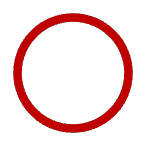
gar nicht hilfreich
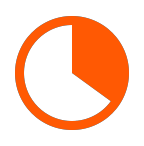
weniger hilfreich
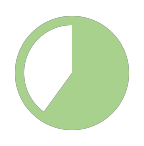
eher hilfreich
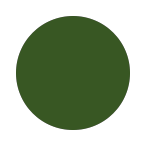
sehr hilfreich
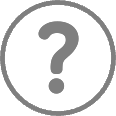
ich habe ein anderes Thema gesucht



Da ging dem Verfasser gegen Schluss die Luft aus, was Schade ist, weil der Artikel wirklich gut strukturiert ist und damit hilft den Wert und Einsatz von Analytics für den Anfänger besser zu verstehen, ausserdem ist der Text gespickt mit interessanten Details und Links. Danke!
Hallo Rudolf, nein die Luft ist nicht ganz rausgegangen. Aber ich habe noch ein paar Blöcke, die ich hier weiter ausdefinieren möchte. Das heisst der Artikel zu Google Analytics bleibt im Fluss. :-)
Beste Grüße Alexander
Auf welcher Technologie beruht Google Analytics?
Technologisch ist Google Analytics eine JavaScript Tracking Code, der das Cookie im Browser des Nutzers über document.cookie erzeugt, damit dieses Cookie dann von den Analytics Server ausgelesen werden kann. Das ist deswegen wichtig, weil ja hier Themen, wie zum Beispiel ITP eine Rolle spielen. Mehr zu ITP, ETP & Co. findest du hier https://www.cookiestatus.com/
„Eine Sitzung mit Absprung hat gleichzeitig noch eine Dauer von 0 Sekunden.„
Stimmt das wirklich?
Hallo Alexander, ja eine Sitzung mit Absprung führt zu 100% Absprungrate und 0:00 Sitzungsdauer. Damit Google Analytics weitere Engagementzahlen, wie Absprungrate oder Sitzungsdauer aufzeichnet, muss ein Nutzer weiter Interaktionen durchführen. Interaktionen sind zum Beispiel Seitenaufrufe oder ggf. Events, wenn du diese hinterlegt hast.